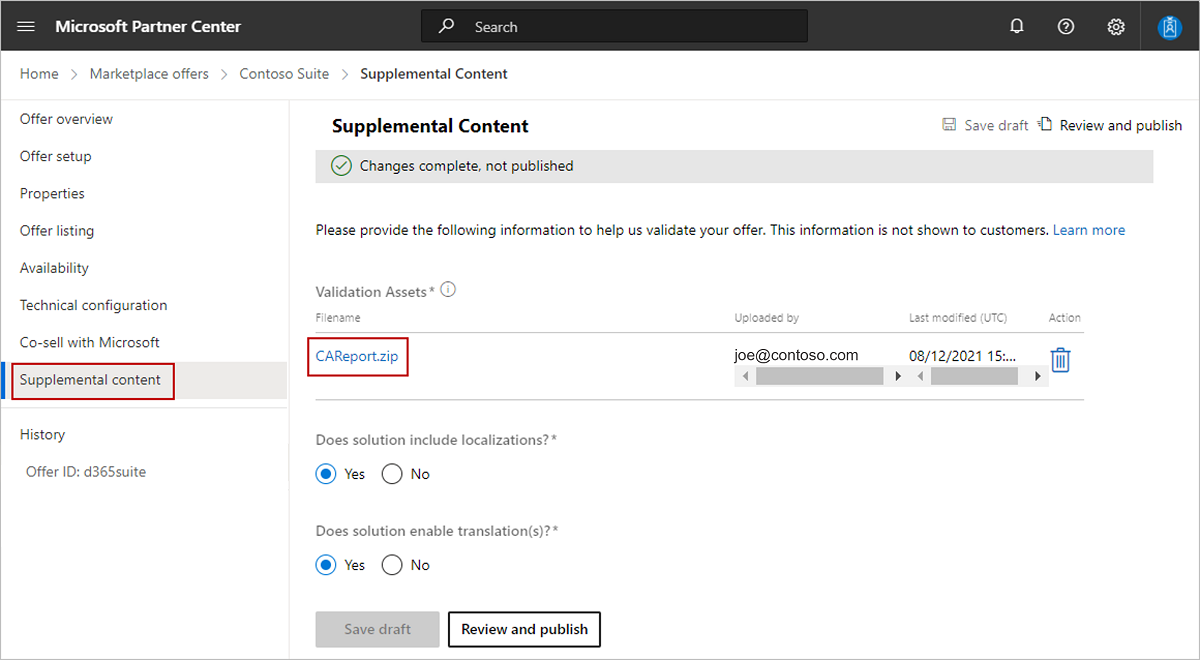Dynamics 365 Operations Apps 功能驗證
在合作夥伴中心發佈 Dynamics 365 Operations Apps 供應專案需要兩個功能驗證:
- 上傳 Dynamics 365 環境的示範影片,其中顯示基本功能。
- 顯示示範解決方案 生命週期服務 (LCS) 環境的螢幕快照。
注意
後續的重新認證發佈不需要示範。 若要深入瞭解,請參閱 AppSource原則檔。
如何驗證
功能驗證有兩個選項:
- 在太平洋標準時間 (PST) 上班時間與我們舉行 30 分鐘的電話會議,以示範和記錄 LCS 環境和解決方案,或
- 在合作夥伴中心,移至 商業市集 ,並在供應專案的 [補充內容] 索引標籤上上傳示範影片 URL 和 LCS 螢幕快照。
Microsoft認證小組會檢閱影片和檔案,然後核准解決方案或傳送您後續步驟的電子郵件。
注意
如果您建立的解決方案/供應專案只是連接器,請示範連接器在通話期間運作,或使用下面所列的其中一個影片上傳選項。
選項 1:30 分鐘的電話會議
若要排程最終檢閱通話,請連絡 appsourceCRM@microsoft.com 您的供應項目名稱,以及太平洋時間上午 8 點到下午 5 點之間的一些潛在時段。
選項 2:上傳示範影片和 LCS 螢幕快照
錄製影片,並將位址上傳至您選擇的主控網站。 請遵循這些方針:
- Microsoft認證小組可檢視。
- 不到20分鐘的時間。
- 在 Dynamics 365 環境中,包含您解決方案最多三個核心功能重點。
注意
如果符合指導方針,可以使用現有的行銷影片。
取得符合您要發佈的供應專案或解決方案之 LCS 環境的下列螢幕快照。 認證小組必須清楚閱讀文字。 將螢幕快照儲存為 JPG 檔案。 您可以提供 appSourceCRM@microsoft.com LCS 環境的許可權,以便我們確認設定,而不是提供螢幕快照。
移至 LCS>商務程式模型器>項目連結庫。 擷取所有程式步驟的螢幕快照。 包含圖表和已檢閱的數據行,如下所示:
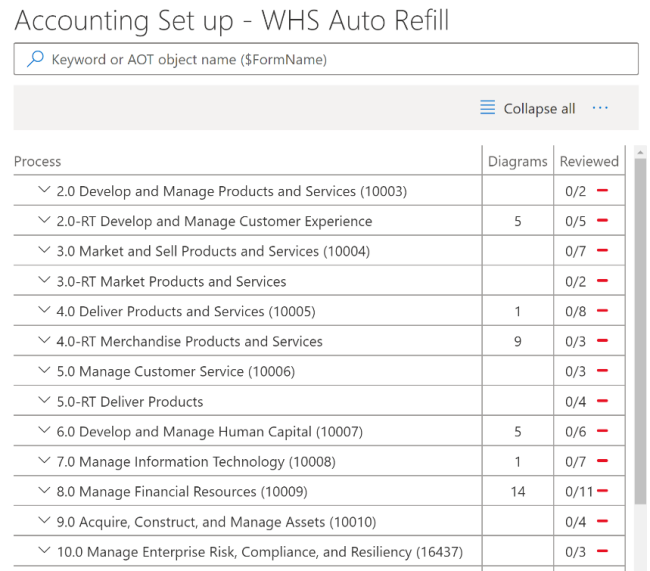
移至 LCS>解決方案管理解決方案>套件。 取得螢幕快照,其中包含這些範例中顯示的套件概觀和內容:
欄位 映像 套件概觀 ![顯示 [套件概觀] 視窗的螢幕快照。](../media/marketplace-offers/dynamics-365-operations/package-overview.png)
- 解決方案核准者
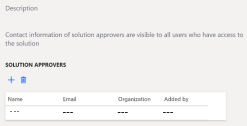
封裝內容 - 模型
- 軟體可部署套件
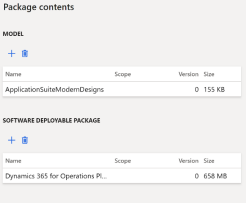
- GER 設定
- 資料庫備份
GER 組態區段中不需要成品。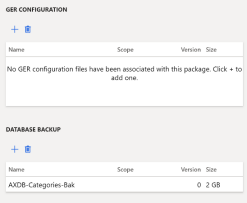
- Power BI 報表模型
- BPM 成品
Power BI 區段中不需要成品。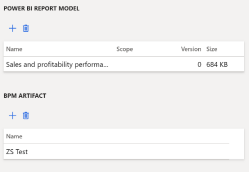
- 處理數據封裝
- 解決方案許可協議和隱私策略
GER 組 態 和 Power BI 報表模型 區段是選擇性的,可用於作業供應專案。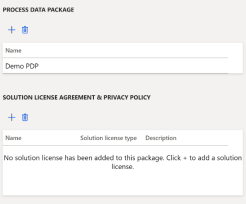
若要深入瞭解 LCS 入口網站的每個區段,請參閱 LCS 使用者指南。
上傳至合作夥伴中心。
- 建立包含示範影片位址和螢幕快照的文本檔,或將螢幕快照儲存為個別的 JPG 檔案。
- 在供應專案的 [補充內容] 索引標籤上,將文字和影像新增至合作夥伴中心的.zip檔案。
相關內容
- 若要開始建立供應專案,請參閱 規劃 Microsoft Dynamics 365 供應專案
- 如果您已完成建立供應專案,是時候 檢閱和發佈